- Osa 1. iPhonen pyyhkiminen vaihtoa varten asetusten kautta
- Osa 2. iPhonen pyyhkiminen vaihtoa varten Find My -palvelun kautta
- Osa 3. iPhonen pyyhkiminen vaihtoa varten iTunesin/Finderin kautta
- Osa 4. iPhonen pyyhkiminen vaihtoa varten FoneLab iPhone Cleanerilla
- Osa 5. Usein kysyttyä iPhonen pyyhkimisestä vaihtoa varten
Poista kaikki iPhonen, iPadin tai iPodin sisältö ja asetukset helposti ja pysyvästi.
- Poista iPhonen roskapostitiedostot
- Tyhjennä iPadin välimuisti
- Poista iPhone Safari -evästeet
- Poista iPhone-välimuisti
- Tyhjennä iPad-muisti
- Tyhjennä iPhone Safari -historia
- Poista iPhonen yhteystiedot
- Poista iCloud-varmuuskopio
- Poista iPhone-sähköpostit
- Poista iPhone WeChat
- Poista iPhone WhatsApp
- Poista iPhone-viestit
- Poista iPhone Photos
- Poista iPhone-soittolista
- Poista iPhonen rajoitusten pääsykoodi
Kuinka pyyhkiä iPhone vaihtoa varten [4 todistettua ja testattua menetelmää]
 Käyttäjän Lisa Ou / 18. huhtikuuta 2024 09:00
Käyttäjän Lisa Ou / 18. huhtikuuta 2024 09:00 Hyvää päivää! Aioin vaihtaa iPhoneni toiseen, koska haluan päivittää sen, koska omistaja ei enää halua sitä. Veljeni on tänään kotonamme tapaamassa lapsiani. Hän ehdotti, että pyyhin tallennetut iPhone-tiedot, koska vaihdan iPhoneni ja sillä on uusi omistaja. Tässä tapauksessa uusi omistaja ei pääse käsiksi tietoihini. Voitko auttaa minua pyyhkimään iPhonen tiedot? Kiitos paljon jo etukäteen.
iPhonen tietojen pyyhkiminen on tärkeä menetelmä, jota voit käyttää. Tämä johtuu siitä, että se poistaa kaikki iPhonellesi tallennetut tiedot. Mutta miten käsittelet iPhonesi, jos haluat? Katso alla olevat johtavat menetelmät, jotka olemme valmistaneet sinulle.
![Kuinka pyyhkiä iPhone vaihtoa varten [4 todistettua ja testattua menetelmää]](https://www.fonelab.com/images/iphone-cleaner/how-to-wipe-iphone-for-trade-in/how-to-wipe-iphone-for-trade-in.jpg)

Opasluettelo
- Osa 1. iPhonen pyyhkiminen vaihtoa varten asetusten kautta
- Osa 2. iPhonen pyyhkiminen vaihtoa varten Find My -palvelun kautta
- Osa 3. iPhonen pyyhkiminen vaihtoa varten iTunesin/Finderin kautta
- Osa 4. iPhonen pyyhkiminen vaihtoa varten FoneLab iPhone Cleanerilla
- Osa 5. Usein kysyttyä iPhonen pyyhkimisestä vaihtoa varten
Osa 1. iPhonen pyyhkiminen vaihtoa varten asetusten kautta
Ensin sinun tulee käyttää iPhonen sisäänrakennettua Asetukset-sovellusta tallennettujen tietojen pyyhkimiseen. Itse asiassa tämä menetelmä on helpoin, jonka voit koskaan suorittaa. Se ei vaadi lisätyökaluja, johtoja, kaapeleita tai muita lisävarusteita muista menetelmistä. Toisin kuin muilla tavoilla, tämä iPhonen sisäänrakennettu ominaisuus poistaa kaikki tallennetut tiedot, eikä se anna sinun valita vain haluamiasi tietoja poistettavaksi. Haluatko oppia kuinka poistaa iPhone vaihtoon sisäänrakennetun työkalun avulla? Katso tiedot alla. Jatka eteenpäin.
Vaihe 1Siirry Asetukset iPhonen sovellus ja valitse general -painiketta kaikkien näytöllä näkyvien painikkeiden joukossa. Sinut ohjataan myöhemmin uuteen käyttöliittymään. Valitse myöhemmin Siirrä tai nollaa iPhone painiketta jälkeenpäin. Näet toiminnon kaikkien iPhoneen tallennettujen tietojen poistamiseksi myöhemmin.
Vaihe 2Napauta alaosassa olevaa Poista kaikki sisältö ja asetukset -painiketta. IPhone vaatii sinua vahvistamaan toiminnon, ja sinun tarvitsee vain seurata kehotettavia ohjeita.
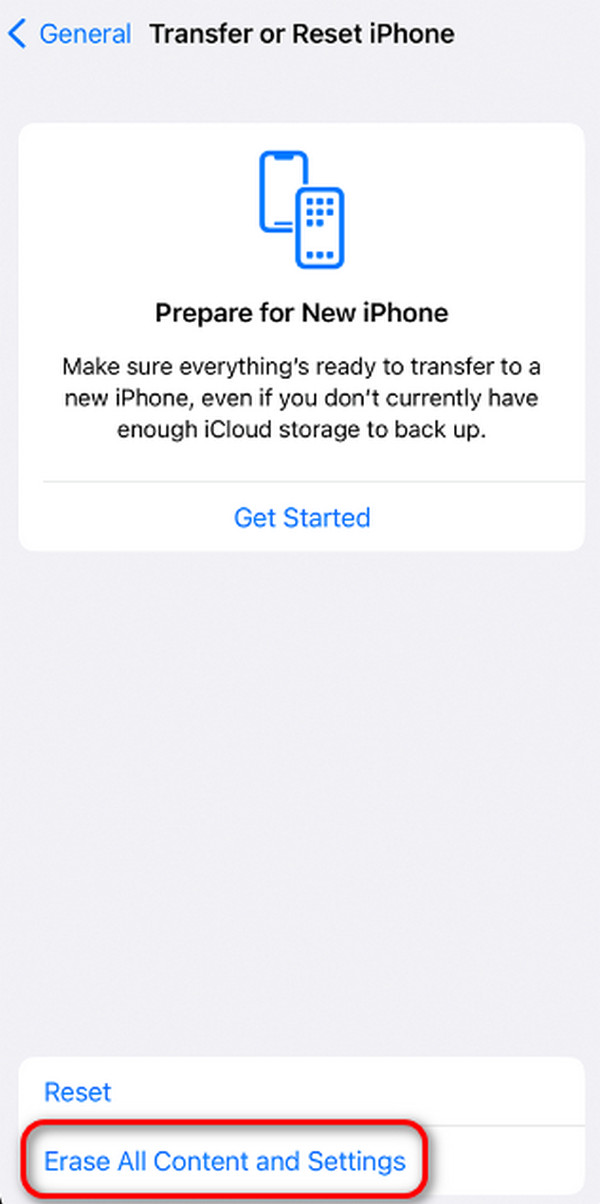
FoneLab iPhone Cleaner on paras iOS-tietojen puhdistaja, joka voi helposti poistaa kaiken sisällön ja asetukset tai tietyt tiedot iPhonesta, iPadista tai iPod Touchista.
- Puhdista ei-toivotut tiedot iPhonesta, iPadista tai iPod touchista.
- Poista tiedot nopeasti yhdellä kerralla, mikä voi säästää aikaa paljon tiedostoja varten.
- Se on turvallinen ja helppokäyttöinen.
Osa 2. iPhonen pyyhkiminen vaihtoa varten Find My -palvelun kautta
Find My -ominaisuus on sisäänrakennettu työkalu, jonka avulla voit jäljittää Apple-laitteitasi, kuten iPhone-, Mac-, AirPod- ja iPad-laitteitasi. Hyvä asia on, että se voi myös poistaa kaikki tiedot iPhonesta. Lisäksi tämä prosessi voidaan tehdä toisella iPhonella tai iPadilla, koska sinun tarvitsee vain syöttää Apple ID, jolla kirjaudut sisään pyyhittävään iPhoneen. Haluatko käyttää Find My -ominaisuutta poistaaksesi kaiken iPhonesi sisällön? Katso alla olevat yksityiskohtaiset vaiheet ja noudata niitä vastaavasti saadaksesi lisätietoja iPhonen pyyhkimisestä. Jatka eteenpäin.
Vaihe 1Avaa Find My -sovellus iPhonessasi käyttääksesi ominaisuutta. Vaihtoehtoisesti voit käyttää mainittua ominaisuutta iCloud-verkkosivustolla. Sinun tarvitsee vain etsiä icloud.com-verkkosivusto. Sinun tarvitsee vain syöttää Apple ID -tiedot kirjautuaksesi sisään.
Vaihe 2Valitse Laitteet ja valitse iPhone-laite, jonka haluat pyyhkiä. Sen jälkeen näytöllä näkyy monia vaihtoehtoja. Valitse niistä kaikista Poista tämä laite painiketta.
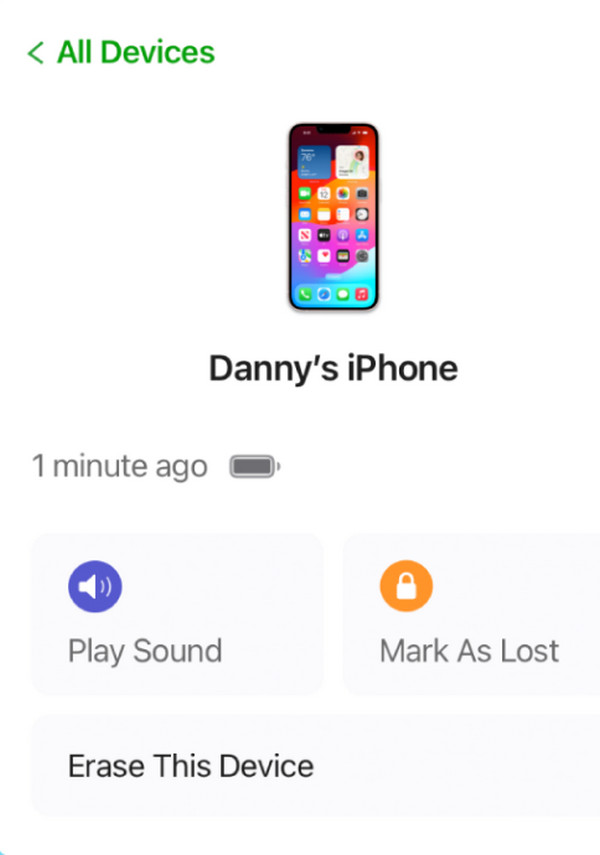
Osa 3. iPhonen pyyhkiminen vaihtoa varten iTunesin/Finderin kautta
iTunesin palautusprosessia suositellaan myös kaikkien iPhoneen tallennettujen tietojen poistamiseksi. Tässä osiossa voit käyttää langatonta tai USB-yhteyttä liittääksesi iPhonen iphonen tietokoneeseen. iTunesiin pääsee kuitenkin vain macOS- ja Windows-käyttöjärjestelmien aiemmista versioista.
Hyvä asia on, että voit käyttää Finderia vaihtoehtona uusimmille macOS-versioille, koska niissä on melkein sama prosessi. Ne eroavat vain vähän käytettävissä olevista painikkeistaan. Haluatko tietää, kuinka käyttää iTunesia tai Finderia kaikkien iPhonen tietojen poistamiseen? Katso alla olevat yksityiskohtaiset vaiheet saadaksesi tietoja iPhonen pyyhkimisestä. Jatka eteenpäin.
Vaihe 1Liitä iPhone tietokoneeseen USB-kaapelilla. Napsauta myöhemmin iPhonen nimikuvaketta, niin näet lisää vaihtoehtoja oikealla. Napsauta Palauta iPhone painiketta.
Vaihe 2Näyttöön tulee vahvistusikkuna. Ole hyvä ja valitse Palauttaa painiketta jälkeenpäin.
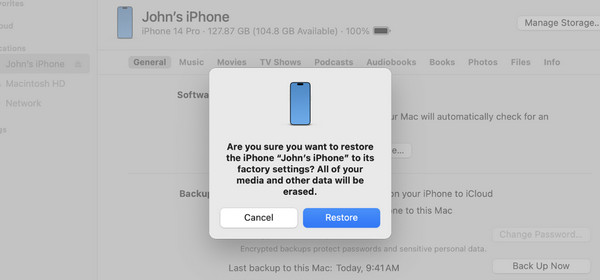
Osa 4. iPhonen pyyhkiminen vaihtoa varten FoneLab iPhone Cleanerilla
Myös kolmannen osapuolen työkalua voidaan käyttää iPhonen pyyhkimiseen. FoneLab iPhone Cleaner on yksi ohjelmistoista, joita voit käyttää. Sen lisäksi, että poistat kaiken iPhonen sisällön, se voi myös vapauta tilaa ja poista suuria tai turhat tiedostot. Se tukee myös esikatseluominaisuutta, jota voit käyttää ennen tiedostojen poistamista. Jos näin on, olet varma tiedoista, jotka poistat, jos vain poistat poista roskapostitiedostot. Katso, kuinka voit käyttää tätä työkalua iPhonen pyyhkimiseen vaihtoa varten. Jatka eteenpäin.
FoneLab iPhone Cleaner on paras iOS-tietojen puhdistaja, joka voi helposti poistaa kaiken sisällön ja asetukset tai tietyt tiedot iPhonesta, iPadista tai iPod Touchista.
- Puhdista ei-toivotut tiedot iPhonesta, iPadista tai iPod touchista.
- Poista tiedot nopeasti yhdellä kerralla, mikä voi säästää aikaa paljon tiedostoja varten.
- Se on turvallinen ja helppokäyttöinen.
Vaihe 1Hanki ohjelmisto ja käynnistä se tietokoneella. Liitä sen jälkeen iPhone yhteensopivaan tietokoneeseen. Valitse myöhemmin Poista kaikki tiedot painiketta pääliitännässä.
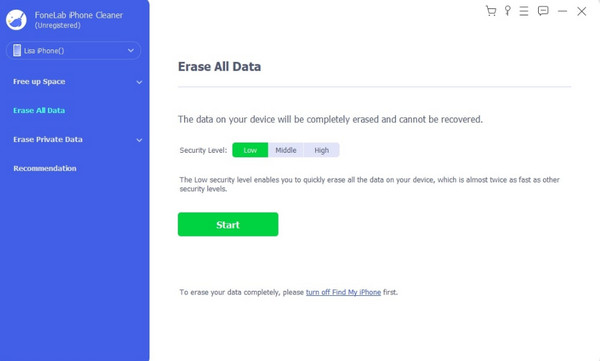
Vaihe 2Varmista, että Etsi Oma iPhonesi ominaisuus on poistettu käytöstä. Jos ei, voit tehdä sen noudattamalla näytön ohjeita.
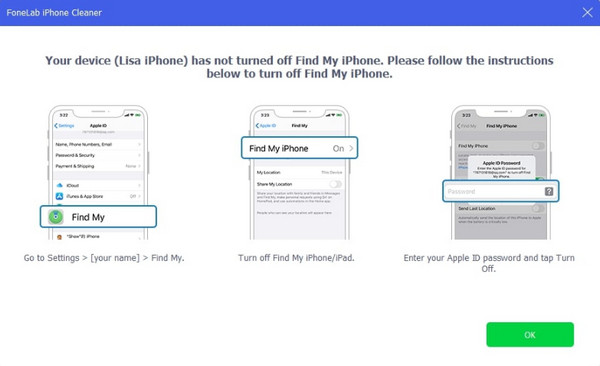
Vaihe 3Valitse Aloita painiketta oikealla sen jälkeen. Vahvista myöhemmin poistoprosessi, jonka ohjelmisto käsittelee. Kirjoita 0000 koodi ohjelmistoon tietokoneen näppäimistöllä. Napsauta myöhemmin pyyhkiä -painiketta kaikkien näytön painikkeiden joukossa.
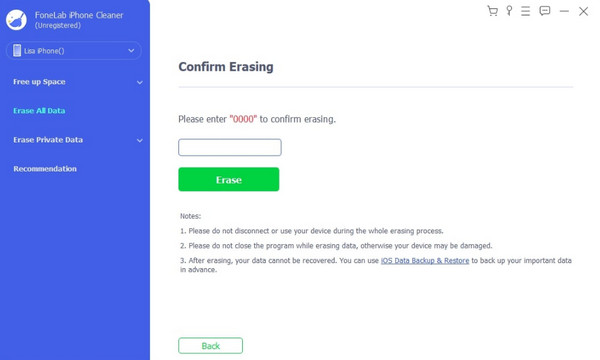
FoneLab iPhone Cleaner on paras iOS-tietojen puhdistaja, joka voi helposti poistaa kaiken sisällön ja asetukset tai tietyt tiedot iPhonesta, iPadista tai iPod Touchista.
- Puhdista ei-toivotut tiedot iPhonesta, iPadista tai iPod touchista.
- Poista tiedot nopeasti yhdellä kerralla, mikä voi säästää aikaa paljon tiedostoja varten.
- Se on turvallinen ja helppokäyttöinen.
Osa 5. Usein kysyttyä iPhonen pyyhkimisestä vaihtoa varten
1. Miksi minun pitäisi pyyhkiä iPhoneni ennen sen vaihtamista?
Sinun on pyyhittävä iPhone-tietosi ennen niiden kauppaa, koska uudella omistajalla on pääsy tietoihisi. Jos näin on, luottamukselliset tiedot paljastuvat, ja jos uusi omistaja on niistä kiinnostunut, ne voivat olla uhka yksityisyydelle ja turvallisuudellesi. Mainittu skenaario on yksi syy, miksi sinun pitäisi pyyhkiä iPhone ennen kaupankäyntiä.
2. Pitääkö minun varmuuskopioida iPhoneni ennen sen pyyhkimistä?
iPhonea ei tarvitse varmuuskopioida ennen sen pyyhkimistä, mutta se on suositeltavaa. Pyyhintäprosessin aikana poistamiesi tietojen menettäminen ei tarkoita. Voit käyttää pilvipohjaista tallennustilaa, kuten iCloudia ja Google Drivea. Kun tarvitset tiedostoja, voit tuoda ne takaisin iPhonellesi lataamalla tai palauttamalla ne.
Näin pyyhit iPhonen puhtaaksi! Tämä viesti esittelee 4 johtavaa menetelmää kaikkien iPhone-tietojen poistamiseen. Niiden kaikkien joukossa FoneLab iPhone Cleaner on kätevin. Tämä johtuu siitä, että voit poistaa kaikki iPhonesi tiedot muutamassa sekunnissa. Onko sinulla lisää kysymyksiä? Jätä ne alla olevaan kommenttiosaan. Kiitos!
FoneLab iPhone Cleaner on paras iOS-tietojen puhdistaja, joka voi helposti poistaa kaiken sisällön ja asetukset tai tietyt tiedot iPhonesta, iPadista tai iPod Touchista.
- Puhdista ei-toivotut tiedot iPhonesta, iPadista tai iPod touchista.
- Poista tiedot nopeasti yhdellä kerralla, mikä voi säästää aikaa paljon tiedostoja varten.
- Se on turvallinen ja helppokäyttöinen.
